Live-puheen käyttäminen iPhonessa, iPadissa, Macissa ja Apple Watchissa
Live-puheen avulla voit kirjoittaa viestin ja kuulla sen puhuttuna ääneen FaceTime- ja äänipuheluissa, tuetuissa avustetun viestinnän apeissa tai laitteesi kaiuttimissa, kun käyt keskusteluja kasvokkain.
Vaatimukset
iOS 17, iPadOS 17, macOS Sonoma, watchOS 10 tai uudempi
Jokin seuraavista laitteista:
iPhone XS tai uudempi
iPad Air (5. sukupolvi)
11-tuumainen iPad Pro (3. sukupolvi) ja uudemmat
12,9-tuumainen iPad Pro (5. sukupolvi) ja uudemmat
Apple Watch Series 3 tai uudempi
Live-puheen ottaminen käyttöön ja poistaminen käytöstä
Ennen kuin voit käyttää Live-puhetta, sinun on laitettava se päälle.
iPhone tai iPad
Avaa Asetukset-appi. Napauta Käyttöapu ja sitten Live-puhe.
Laita Live-puhe päälle tai pois päältä.
Mac
Valitse Omenavalikko > Järjestelmäasetukset, klikkaa sivupalkista Käyttöapu ja valitse Live-puhe.
Laita Live-puhe päälle tai pois päältä.
Apple Watch
Avaa Asetukset-appi. Napauta Käyttöapu ja sitten Live-puhe.
Laita Live-puhe päälle tai pois päältä.
Käytettävän äänen valitseminen
Voit valita kymmenistä järjestelmä-äänistä tai käyttää itse luomaasi omaa puheääntä.
iPhone tai iPad
Avaa Asetukset-appi. Napauta Käyttöapu ja sitten Live-puhe.
Napauta Puheäänet-kohdassa näppäimistösi kieltä ja valitse sitten käytettävä ääni. (Sinun on ehkä ladattava ääni napauttamalla , ennen kuin voit valita sen.)
Jos haluat muuttaa äänen korkeutta tai nopeutta, napauta äänen vierestä .
Mac
Valitse Omenavalikko > Järjestelmäasetukset, klikkaa sivupalkista Käyttöapu ja valitse Live-puhe.
Valitse käytettävä ääni Puheääni-kohdan vierestä. (Jos haluat lisää ääniasetuksia, voit valita Hallitse puheääniä. (Sinun on ehkä ladattava ääni klikkaamalla , ennen kuin voit valita sen.)
Apple Watch
Avaa Asetukset-appi. Napauta Käyttöapu ja sitten Live-puhe.
Napauta Puheääni-kohdassa ääntä, jota haluat muuttaa.
Valitse käytettävä ääni. (Sinun on ehkä ladattava ääni, ennen kuin voit valita sen.)
Kirjoita ja puhu ‑ominaisuus FaceTimessa, Puhelimessa, avustetun viestinnän apeissa ja kasvokkain käytävissä keskusteluissa
Kun olet FaceTime- tai äänipuhelussa, muut osallistujat kuulevat viestisi laitteidensa kaiuttimista tai kuulokkeista. Muussa tapauksessa ääni toistetaan sinun laitteesi kaiuttimista, jotta voit puhua kirjoittamalla kasvokkain käymissäsi keskusteluissa.
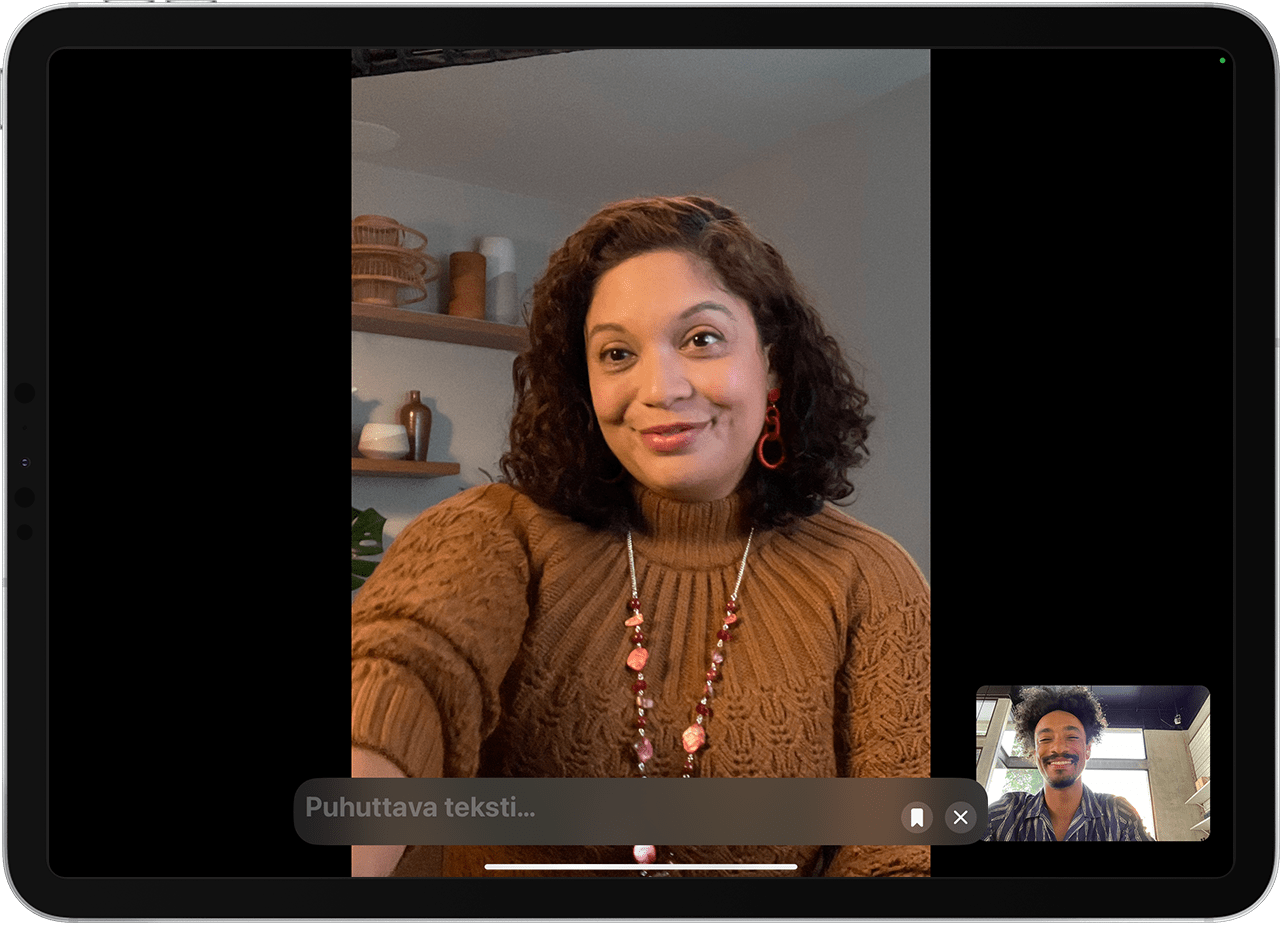
iPhone tai iPad
Paina sivupainiketta kolmesti. (Jos olet määrittänyt Käyttöapu-oikotien, napauta Live-puhe.)
Kirjoita teksti, jonka haluat puhuttavan ääneen, ja napauta sitten Lähetä.
Jos haluat käyttää tallennettuja suosikkilauseita nopeasti:
Napauta .
Napauta lausetta, jonka haluat puhua ääneen.
Mac
Klikkaa Live-puhe-ikkunan Kirjoita ja puhu ‑tekstikenttää.
Kirjoita teksti, jonka haluat puhuttavan ääneen, ja klikkaa sitten tai paina rivinvaihtonäppäintä.
Jos haluat käyttää tallennettuja suosikkilauseita nopeasti:
Klikkaa Näytä .
Valitse lause, jonka haluat puhua ääneen.
Klikkaa Puhu-painiketta.
Voit kätkeä tai tuoda esiin Live-puhe-ikkunan klikkaamalla valikkoriviltä .
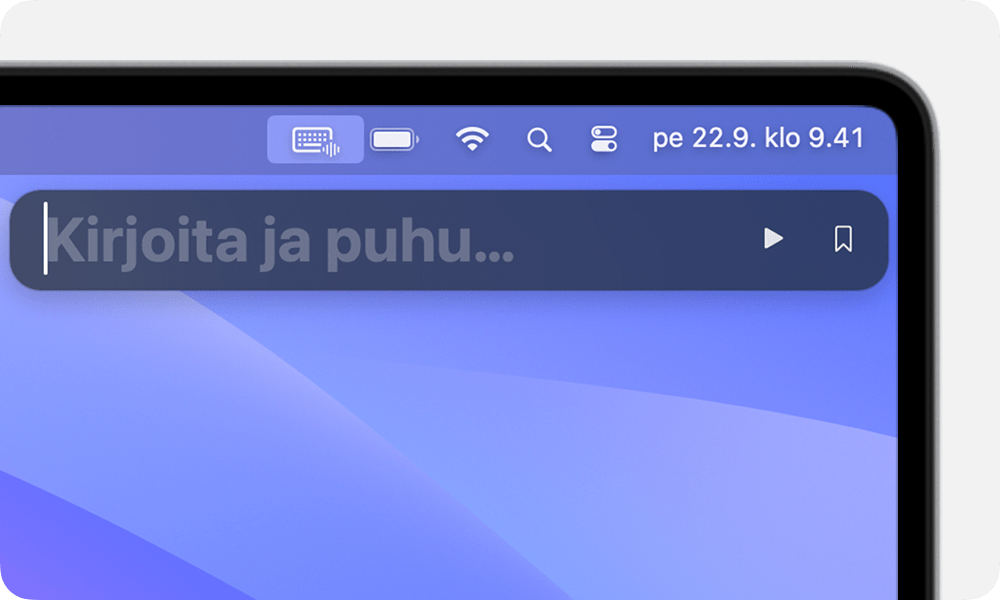
Apple Watch
Paina Digital Crownia kolme kertaa. (Jos olet määrittänyt Käyttöapu-oikotien, napauta Live-puhe.)
Kirjoita teksti, jonka haluat puhuttavan ääneen, ja napauta sitten Lähetä.
Jos haluat käyttää tallennettuja suosikkilauseita nopeasti, napauta lausetta, jonka haluat puhuttavan ääneen.
Suosikkilauseiden lisääminen ja poistaminen
Voit luoda luettelon usein käyttämistäsi lauseista, jotta voit käyttää niitä nopeasti keskusteluissa.
iPhone tai iPad
Suosikkilauseen lisääminen:
Avaa Asetukset-appi. Napauta Käyttöapu ja sitten Live-puhe.
Napauta Suosikkilauseet.
Napauta .
Kirjoita lause ja napauta sitten Tallenna.
Suosikkilauseen poistaminen:
Avaa Asetukset-appi. Napauta Käyttöapu ja sitten Live-puhe.
Napauta Suosikkilauseet.
Napauta Muokkaa.
Napauta poistettavan lauseen vierestä ja napauta sitten Poista.
Mac
Suosikkilauseen lisääminen:
Valitse Omenavalikko > Järjestelmäasetukset, klikkaa sivupalkista Käyttöapu ja valitse Live-puhe.
Klikkaa Tallennetut fraasit ‑kohdasta ja kirjoita sitten lause tekstikenttään.
Suosikkilauseen poistaminen:
Valitse Omenavalikko > Järjestelmäasetukset, klikkaa sivupalkista Käyttöapu ja valitse Live-puhe.
Valitse Tallennetut fraasit ‑kohdasta lause ja klikkaa sitten .
Apple Watch
Suosikkilauseen lisääminen:
Avaa Asetukset-appi. Napauta Käyttöapu ja sitten Live-puhe.
Napauta Suosikkilauseet, Lisää lause ja sitten Luo lause.
Kirjoita lause ja napauta sitten Valmis.
Napauta .
Suosikkilauseen poistaminen:
Avaa Asetukset-appi. Napauta Käyttöapu ja sitten Live-puhe.
Napauta Suosikkilauseet.
Pyyhkäise vasemmalle poistettavan lauseen päällä ja napauta .
Tiedot tuotteista, jotka eivät ole Applen valmistamia, sekä tiedot itsenäisistä verkkosivustoista, jotka eivät ole Applen hallinnoimia tai testaamia, eivät sisällä suosituksia. Apple ei vastaa muiden valmistajien verkkosivustojen tai tuotteiden valikoimasta, toimivuudesta tai käytöstä. Apple ei takaa muiden valmistajien verkkosivustojen tarkkuutta tai luotettavuutta. Saat lisätietoja ottamalla yhteyttä myyjään.